11 Los blogs Creación de entradas
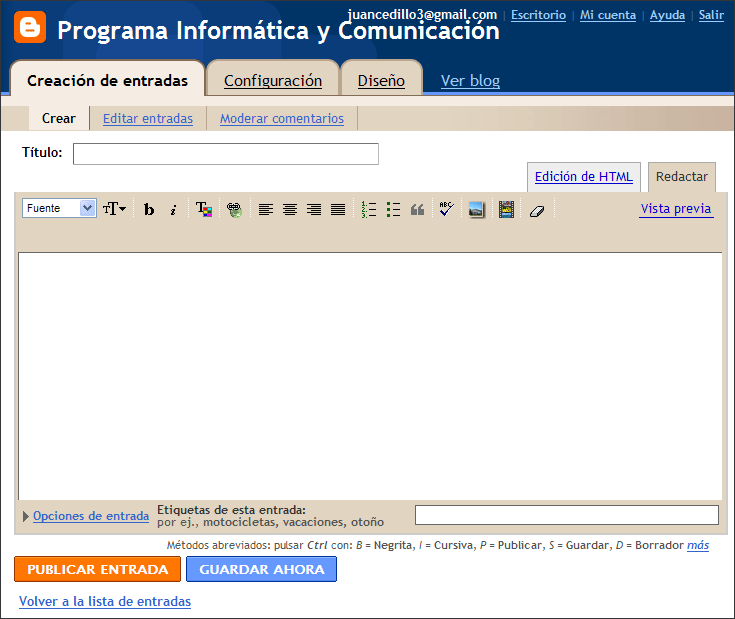
En esta ventana nos aparece seleccionada por defecto la pestaña “Creación de entradas”. Desde esta pestaña podemos crear nuevas entradas para nuestro blog, editar las entradas que ya están escritas y moderar los comentarios de los visitantes.
Dentro del apartado de crear entradas “Crear” podemos indicar:
El título de la entrada.
El contenido de la entrada, a la que se le puede dar un formato como si estuviéramos trabajando con un editor de texto, añadirle imágenes...
Etiquetas de comentarios para la entrada y de esta manera facilitar las búsquedas por etiquetas. Una etiqueta podría ser el tema al que hace referencia la entrada.
Modificar el código HTML de la entrada, ya que nuestra entrada pasará a formar parte del blog, y un blog es una página web. Esta opción es aconsejable para usuarios que tengan conocimientos de código HTML.
Ver una vista previa de la entrada tal como se vería publicada en el blog.
Guardar la entrada sin publicarla por si tenemos que continuar elaborando el contenido en otro momento, o por si el contenido es muy largo y queremos ir guardando la entrada por si surge cualquier problema.
Publicar la entrada en el blog.
Una vez hemos creado alguna entrada, podemos modificarla desde el apartado “Editar entradas”, que nos permite:
Editar una entrada, que puede estar publicada o guardada como borrador.
Ver la entrada dentro del blog.
Suprimir la entrada del blog.
Aplicar etiquetas a las entradas.
Dentro del apartado “Moderación de comentarios” podemos moderar los comentarios que los visitantes insertan en las entradas. La primera vez que intentamos acceder al apartado “Moderación de comentarios” se nos informará de que la opción está deshabilitada y que la tenemos que habilitar desde el apartado “Comentarios” de la pestaña “Configuración”.
Si queremos crear una entrada desde el apartado “Crear”, una vez hayamos indicado el título, el contenido y las etiquetas, si hacemos clic sobre el botón “Publicar entrada”, se nos abrirá la siguiente ventana, que indica que la entrada se ha publicado correctamente en el blog.
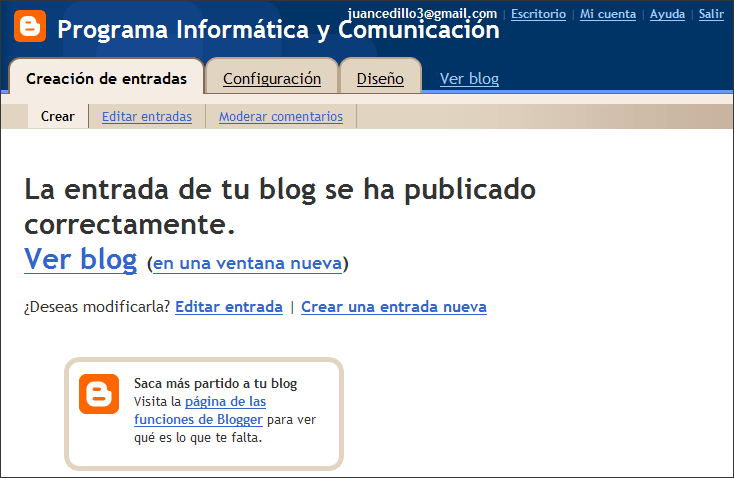
Si queremos ver nuestro blog para comprobar que la entrada se ha publicado correctamente y que nos gusta cómo queda, podemos:
Hacer un clic sobre el enlace “Ver blog” y el blog se nos mostrará en la misma ventana del navegador. Para volver a la ventana en la que nos encontrábamos, tendremos que hacer un clic en el botón “Atrás”
 del navegador.
del navegador.Hacer un clic sobre el enlace “en una ventana nueva” y el blog se nos mostrará en otra ventana nueva.
Desde esta misma ventana también podemos modificar la entrada o crear una nueva entrada.
Si hacemos un clic sobre el enlace “Ver blog” o “en una ventana nueva”, veremos nuestro blog. En la siguiente imagen se muestra un ejemplo de blog.
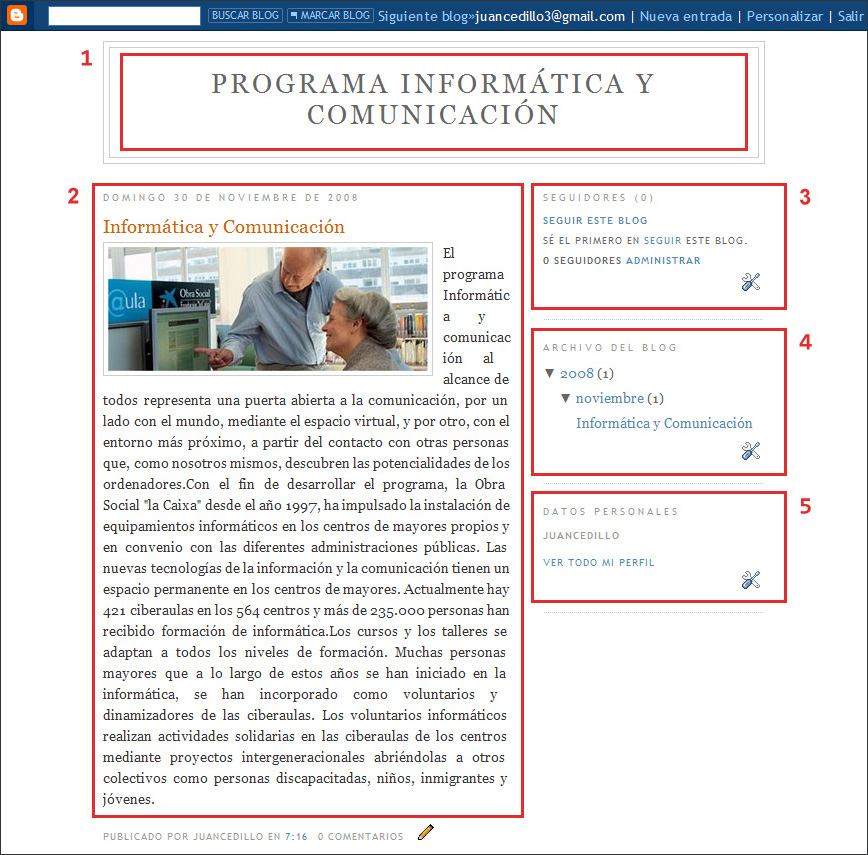
Las partes más importantes de este ejemplo de blog son:
Título del blog.
Entrada del blog: la información que se muestra de una entrada es la fecha de publicación, el título de la entrada, el contenido de la entrada (texto, imágenes...), persona que la ha publicado, hora de publicación, comentarios que ha recibido y un icono de un lápiz que nos permite la modificación de la entrada si somos sus autores. Si queremos dejar un comentario en la entrada, haremos clic sobre el número de comentarios que ha recibido y accederemos a la ventana que nos muestra todos los comentarios recibidos y un espacio para insertar nuevos comentarios.
Seguidores: nos muestra los usuarios que siguen el blog, nos permite gestionar los seguidores y nos muestra un icono de unas herramientas que nos permiten gestionar esta sección, cambiarle el nombre o eliminarla del blog.
Archivo del blog: nos muestra las entradas que se han publicado en el blog, organizadas por año y por mes. Tenemos la opción de modificar la manera en que se organizan las entradas si hacemos clic sobre el icono de las herramientas.
Datos personales: muestra información sobre el autor del blog y permite visitar su perfil completo. Tenemos la opción de modificar nuestro perfil si hacemos clic sobre el icono de las herramientas.
Los iconos de modificación del lápiz y las herramientas normalmente sólo aparecen si estamos visualizando nuestros blogs y nos hemos identificado con el usuario y contraseña. Si estamos visualizando los blogs de otros usuarios, no aparecerán.


 Ir a la página anterior
Ir a la página anterior

 2009. Todos los derechos reservados.
2009. Todos los derechos reservados.